很多人电脑没有安装office,如果需要将一篇编辑好的Word文档打印出来,可是,电脑上没有打印机,怎么办呢?下面就教大家如何解决这个问题。
方法/步骤
1、打开编辑好的文档,点击“文件”→“打印”,打开“打印”对话框。
私人收藏的word技巧 学word这一篇文档就够了
这篇文章主要讲解了word从常用到冷门的74种技巧,学word再也不用到百度狂扫文档啦,自己收藏的,现在拿出来分享,觉得有用的朋友也可以收藏哦
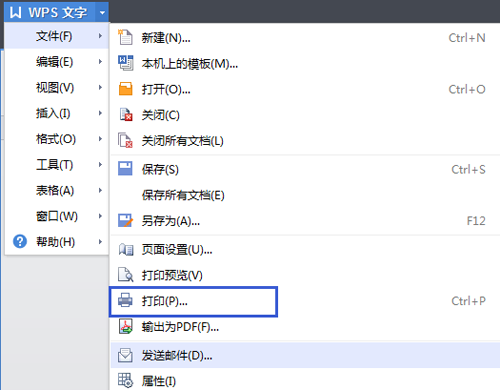
2、 在“打印”对话框中“打印到文件”前面划“√”。点击“确定”。
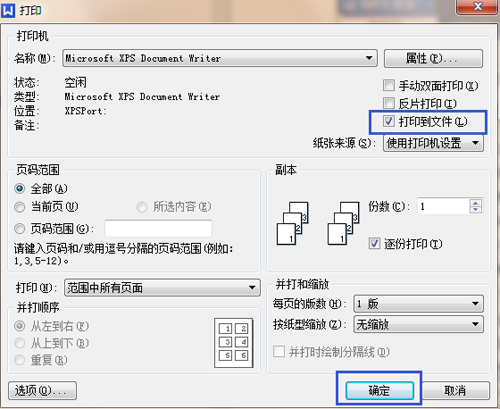
3、单击“确定”后,就打开一个“打印到文件”窗口。如图:
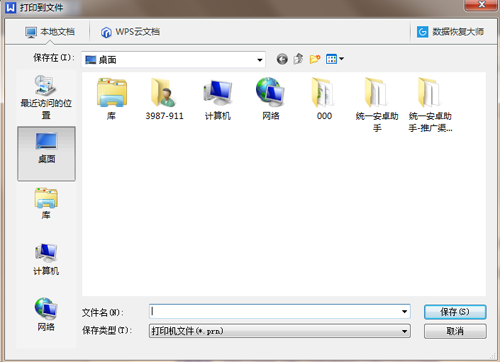
4、在这里选择保存在“桌面”也可以选择其他保存路径。 填写文件名,比如:“wps新文章”,保存类型为“打印机文件”后缀是 .prn 。单击“确定”。
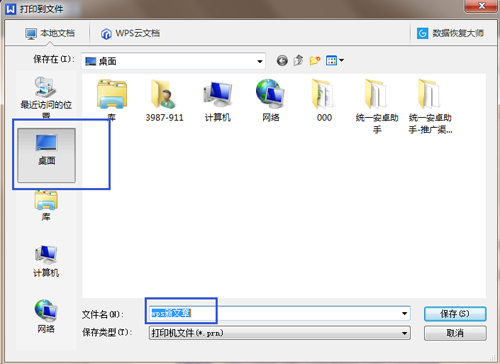
5、打开我们保存文件的文件夹(保存在“桌面”),就会发现有一个名为“wps新文章.prn”的文件。
把这个文件复制到U盘,带到有打印机的电脑上,直接打印这个文件就行了(即使那台电脑上没装office也可以打印)。
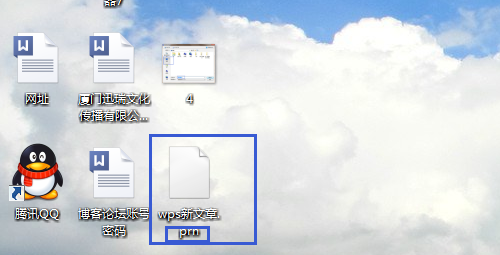
使用wps或者word时如何把文档开设置页码?
这篇文章主要为大家介绍了在使用wps或者word创建文档时怎么把目录与正文分开设置页码的方法,需要的朋友可以参考下



